在没有采购订单的情况下执行 ASN 收货
使用此选项可根据 ASN/收货单记录收货,而不要求操作员指定采购订单。
若要在没有采购订单的情况下执行 ASN 收货,请进行下列操作:
-
选择“ ASN 收货”。
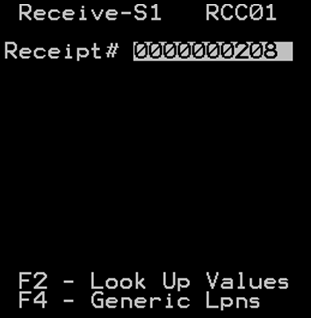
- 指定收货号或使用 “F2” 键在系统中搜索收货号。请参阅执行 ASN 查找。
- 要打印所选 ASN 的通用托盘号标签,请按 “F4”。系统会显示 GenericLabels (PGL02) 屏幕。
-
系统会根据预期托盘数量计算通用托盘号标签数。接受或修改通用标签的数量;按 “Enter” 打印。
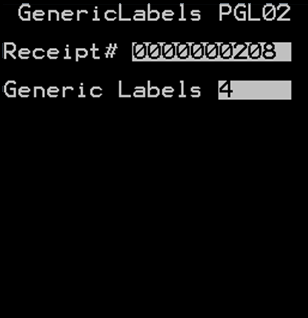
-
若要开始收货,请按 “Enter” 键。系统会显示“收货-S2 (RC00)” 屏幕。
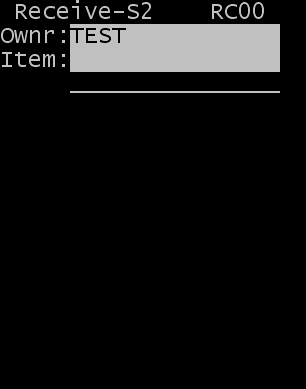
-
指定要接收的货品号或替代货品号,然后按 “Enter” 键。
注意
- 在“货品”字段中指定货品时,应用程序会在“包装”字段中指定关联的包装代码。
- 如果在收货时扫描或指定一个备用货品代码,系统会尝试验证该货品/备用货品。
- 如果系统成功确定了该货品/备用货品,RF 事务流程将继续进行。
- 如果系统将多个货品号与备用货品代码相匹配,则会显示货品选择 (SAI) 屏幕,并包含相匹配的列表。可以从列表中选择适用的货品,并继续进行收货事务。
- 根据货主收货验证配置,可能会对 PO、ASN 或货品进行其他验证。有关收货验证的其他信息,请参阅 Infor WMS 配置用户指南。
系统将显示 “RC10” 屏幕,其中包含有关货品的信息,例如说明、包装、以及用于接收货品的常规计量单位。
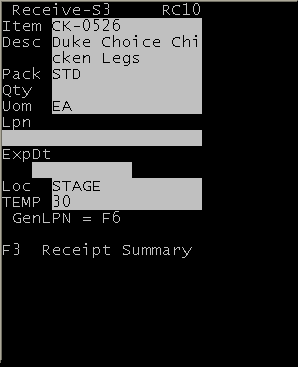
-
指定以下信息:
- 量
- 接收量。
- UOM
- 如果需要,更新要接收的计量单位。系统会自动显示货品的缺省计量单位。
- 托盘号
- 接收到的箱 ID 或托盘 ID。
- 包装号
- 仅当 “ASN 明细”页面上的“包装号”字段不为空时才会显示。指定货箱标签上的包装号。
注意如果“收货验证模板”上的“执行数量验证”字段设置为“是”,则应用程序将验证数量差异。有关更多信息,请参阅收货期间的验证。
- 如果货品被配置为需要获取温度或特定的批属性,则系统会提示用户输入为该货品定义的相关字段。请参阅接收带有批属性的产品。
-
若要完成收货事务,请按“Enter”键。
注意
- 若要提供应用程序生成的托盘号,请填写 RF 装置上的剩余字段,然后按 “F6” 键。托盘号会定向到登录时所选择的打印机。
- 托盘号包含关联的收货信息(PO、ASN 等)。如果未将货主配置为允许使用应用程序生成的托盘号,则 RF 装置会显示错误信息。
如前面所指出,可以显示其他字段供收货用户进行输入。若要修改 RF 屏幕,请参阅 Infor WMS管理员指南。
其他可用信息示例:
- RJCT 拒收数量
- HOLD 冻结原因代码
- ISRP 为上架创建混装托盘(是/否)
- PZONE 货品的主区(仅显示)
- 若要返回到“主菜单”,请按 “Esc” 键。